本帖最后由 qiaoqiao1235 于 2023-10-23 10:19 编辑
当前比较常用的有三种方式:
1.通过homeassistant+homekit bridge接入(不建议)
通过Android TV Remote接入homeassistant,之后通过homekit bridge的accessory模式接入
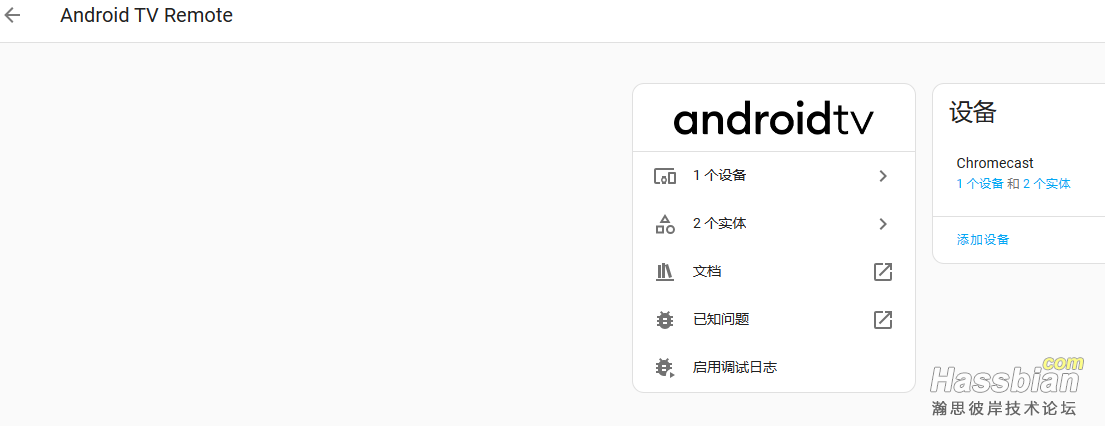
要注意的是,建议新建一个homekit bridge,并且设置为accessory模式,包含域media player。
优点:1.方便快捷,应该是目前最简单的接入方式
缺点:1.功能不完整,如需要使用完整功能的话配置就略麻烦
2.只能使用默认的电视图标,不能使用机顶盒和电视棒等图标,2023.10版本homekit bridge作者更新了一个AUDIO_RECEIVED。
一共可以显示这两种图标。 3.默认对于ios remote遥控器中的按键无法正常使用,无法调节音量。
可以通过自动化脚本实现,通过调用remote的send_command命令,具体命令参考https://www.home-assistant.io/integrations/androidtv_remote/
配置参考如下:
automation:
trigger:
platform: event
event_type: homekit_tv_remote_key_pressed
event_data:
key_name: arrow_right
# Send the arrow right key via a broadlink IR blaster
action:
service: broadlink.send
host: 192.168.1.55
packet: XXXXXXXX
4.默认无法实现信号输入源选择
可以通过其他手段实现,参考这个issue https://github.com/home-assistant/core/issues/88152
相关命令换成androidTv的命令即可
2.通过homebridge接入(建议使用)
homebridge对于homekit部分设备类型支持的比较好
android tv可以通过
GitHub - louis49/homebridge-plugin-androidtv
这个插件接入
优点:1.基本功能完整支持
2.可以使用电视图标和机顶盒图标
3.ios remote遥控器中的按键正常使用,可以调节音量
4.可以手动设置信号输入源选择
缺点:1.需要单独安装homebridge
2.不可以选择电视棒图标
这种方式也是我之前一直使用的方式,在便利性和功能性上可以实现一个平衡
相关配置:
{
"port": 8182,
"keys": [
{
"name": "Home",
"key": "KEYCODE_HOME"
}
],
"applications": [
{
"name": "YouTube",
"link": "vnd.youtube://"
},
{
"name": "Plex",
"link": "plex://"
},
{
"name": "Netflix",
"link": "https://www.netflix.com/title.*"
},
{
"name": "Disney+",
"link": "https://www.disneyplus.com"
}
],
"platform": "HomebridgeAndroidTV"
}
3.通过homeassistant+nodered接入(目前使用的,着重介绍)
与第一种类似,先需要通过Android TV Remote接入homeassistant
然后通过nodered接入homekit
优点:1.功能完整支持且灵活
2.可以使用电视图标和机顶盒图标和电视棒图标
3.ios remote遥控器中的按键正常使用,可以调节音量
4.可以手动设置信号输入源选择
缺点:1.需要单独安装nodered
2.需要一定动手能力
参考的之前帖子
【Node-Red】Android电视通过ADB接入HomeKit遥控(更新打开电视APP) - 『Node-RED』综合讨论区 - 『瀚思彼岸』» 智能家居技术论坛 - Powered by Discuz! (hassbian.com)
这个帖子中使用的是androidtv提供的命令,当前版本已经不提供了,而且需要自己学习相关命令。
修改按键事件为remote的send_command命令,理论上不需要学习相关命令,实测反应速度很快,开箱即用。
相关配置参考如上帖子即可,按键学习(控制命令)部分不需要。
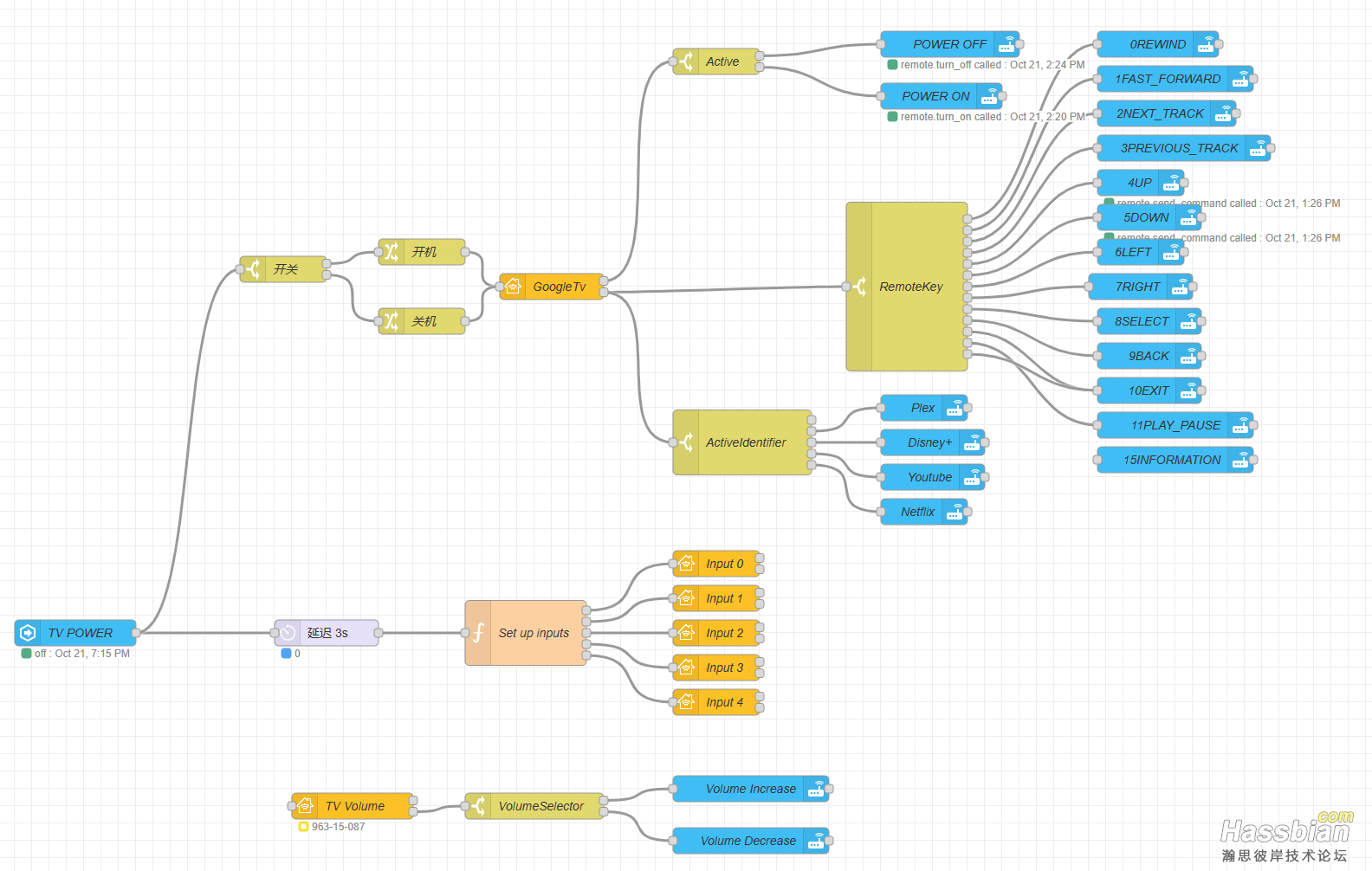
 googletv.zip
(4.23 KB, 下载次数: 98)
googletv.zip
(4.23 KB, 下载次数: 98)
1.修改接入设备类型:
通过修改Accessory Category可以分别设置为电视/机顶盒/电视棒
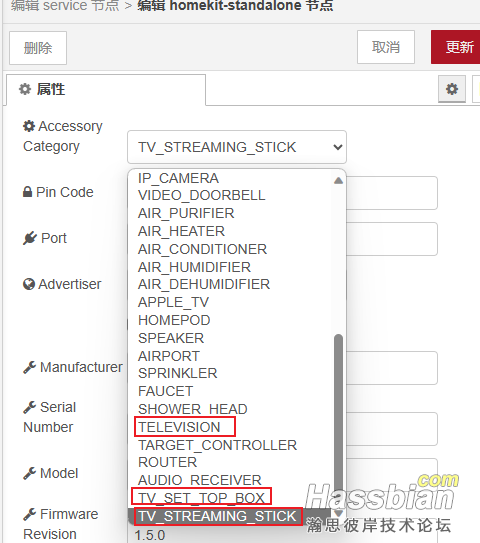
相关的图标样式
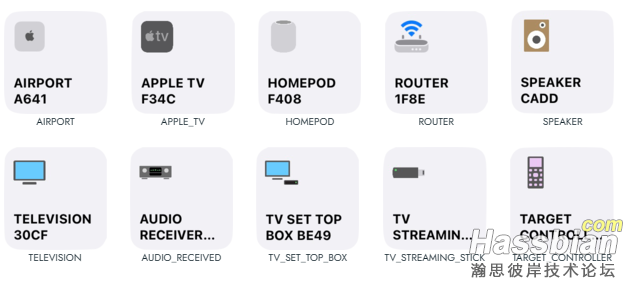
2.修改信号源
参考
Android TV Remote - Home Assistant (home-assistant.io)
中的 LAUNCHING APPS,其中的deep links需要自己找,原有的select source命令我试了下不能用。
3.效果
我的chromecast with google tv显示为电视棒
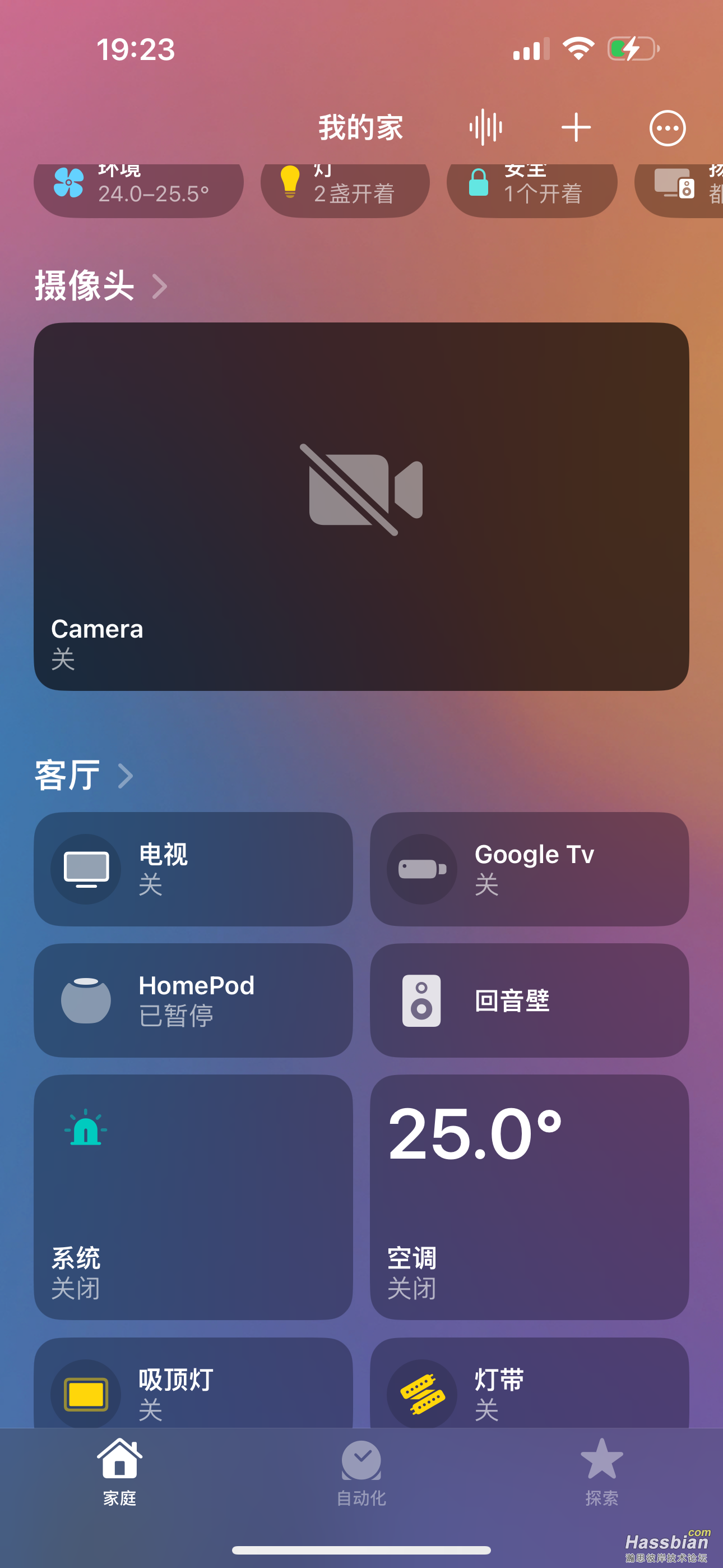
可以显示对应的信号源
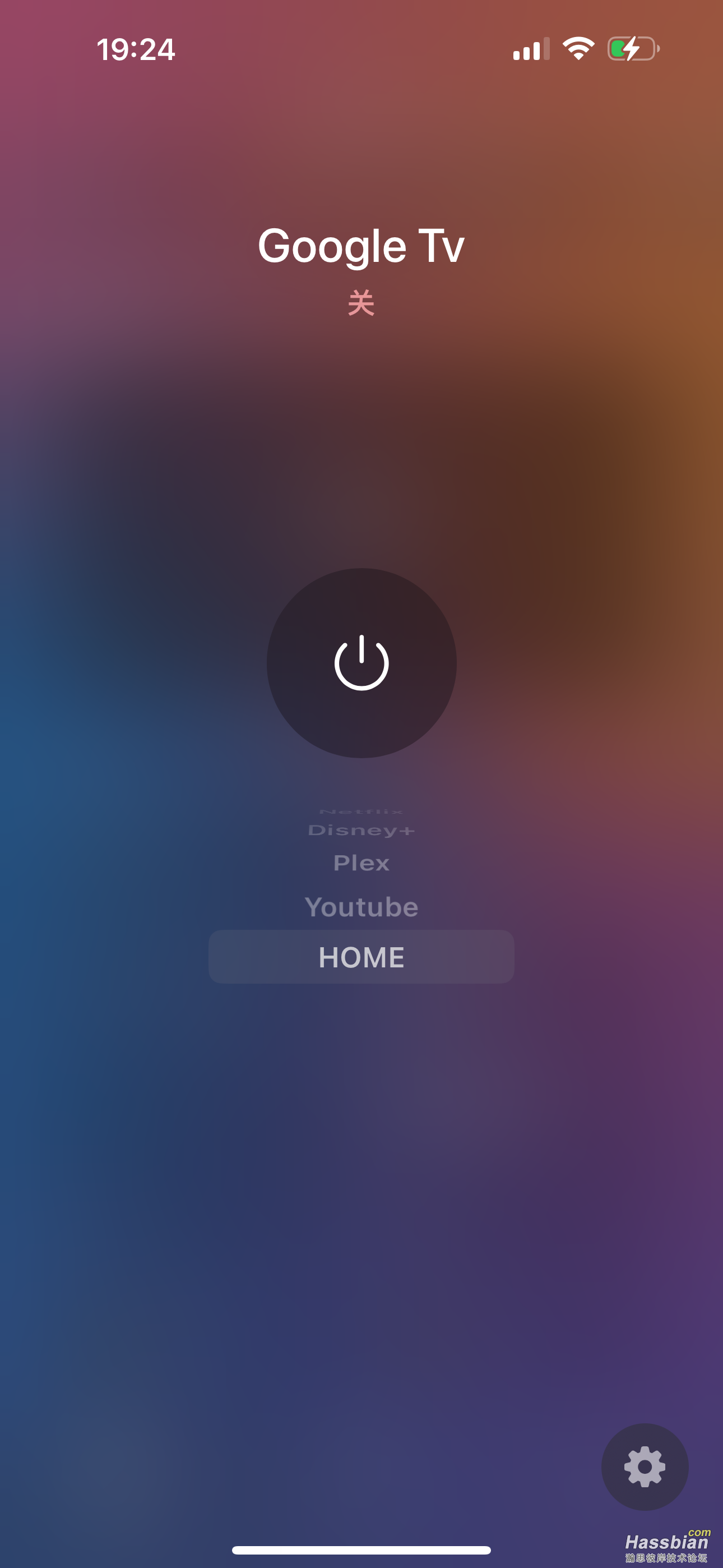
|